Le temps est arrivé pour une autre session d’automne, mais celle-là sera sans pareil, car elle sera 100 % virtuelle. Nous voulons que cette session se passe à merveille et sans problèmes pour vous, donc nous avons compilé une liste d’outils et de ressources clés dont vous aurez besoin pour l’apprentissage en ligne.
La liste des indispensables pour l’école en ligne
Vous aurez besoin de tous les éléments suivants afin de commencer votre session d’automne virtuelle.
- Ordinateur et système d’exploitation : un ordinateur personnel fonctionnant avec Windows 7 ou une version plus récente, ou un ordinateur Mac d’Apple fonctionnant avec macOS 10.12 ou une version plus récente.
- Espace de mémoire : vous aurez besoin d’au moins 2 Go de mémoire vive disponible sur votre ordinateur.
- Connexion internet : vous devez avoir accès à une connexion internet avec une force de signal d’au moins 2 Mbit/s (5 Mbit/s ou plus recommandé). Vous pouvez faire un test de connectivité, ici.
- Microphone et caméra : vous en aurez besoin sur votre ordinateur afin de parler et d’être vue durant les téléconférences et les classes en ligne.
- Suite bureautique Microsoft Office : le logiciel Office 365 est offert à tou.te. s les étudiant. e. s de l’université comme faisant partie de leurs droits de scolarité. Cela inclut, Microsoft Word, PowerPoint, Excel et Teams. Vous pouvez y accéder, ici pour le télécharger.
- Microsoft Teams (MS Teams) est un hub numérique qui rassemble les conversations, le contenu et les applications en un seul endroit. Au sein de MS Teams, les étudiants peuvent dialoguer rapidement avec les professeurs et avec d’autres étudiants, partager des fichiers, créer un bloc-notes OneNote pour la classe, voir leurs devoirs et leurs notes. Ce service peut être intégré à la suite Office 365 et des extensions de fonctions permettent de l’intégrer à des produits non Microsoft.
- Adobe Connect : Adobe Connect permet à vos invités d’assister facilement à vos réunions ou vos cours sans la nécessité de télécharger un client et offre une collaboration complète sur les appareils mobiles. Il sera utile pour certains de vos cours. Il y a même une application mobile téléchargeable sur votre téléphone ou tablette. Plus d’info sur comment y accéder, ici.
- Adobe Acrobat Reader : ce logiciel permet d’ouvrir, d’afficher, de commenter et d’imprimer des documents PDF, et il est offert par Adobe gratuitement, ici.
- Logiciel antivirus : Sophos Endpoint Protection est un antivirus recommandé et offert gratuitement par l’université, accessible ici.
- Accès à uoZone : vous pouvez facilement accéder au portail des étudiants de l’université et à plus d’outils en ligne à travers uOZone. Vous avez accès à vos données personnelles, à vos finances, vos infos scolaires, les dates importantes et mises à jour et bien plus encore.
- Accès à Brightspace : Brightspace est notre campus virtuel que vous pouvez accéder via uOZone. Ce portail vous permet de consulter tous vos cours et les mises à jour, les notes de cours, le plan du cours et d’autres documents importants partagés par les professeurs.
Si vous avez des questions ou besoin de soutien technique, vous pouvez contacter uOttawa soutien TI ici ou Telfer soutien TI ici.
.png)
Outils supplémentaires gratuits
Nous vous recommandons quelques outils utiles supplémentaires qui peuvent vous aider à augmenter votre productivité, à gérer vos travaux scolaires, à faciliter vos projets d’équipe et à organiser vos notes de cours.
- Mural : Mural est un outil visuel collaboratif en ligne qui est utilisé pour le remue-méninges, pour prioriser des tâches ou concevoir un projet. Vous pouvez commencer avec un tableau blanc où vous pouvez glisser-déposer vos idées à l’aide des icônes et autres outils disponibles, ou utiliser un de leurs gabarits.
- Canva : Canva est une plateforme de conception visuelle utilisée pour créer facilement des supports visuels, des arrière-plans pour MS Teams, des simulations d’annonces publicitaires, des logos et bien plus encore. Sa fonction glisser-déposer, ses images gratuites et icônes et sa collection illimitée de gabarits vous feront gagner du temps et stimuleront votre créativité.
- Otter : Otter est une application qu’on peut utiliser individuellement ou avec Teams pour transcrire et conserver des notes de réunion, retranscrire des discussions de classe en notes et configurer des rappels sur votre calendrier. Il peut aussi être intégré à d’autres plateformes telles que Dropbox, Google et Microsoft.
À l’aide de tous ces outils et ressources, vous serez sur la bonne voie pour une expérience d’apprentissage à distance productive et efficace.